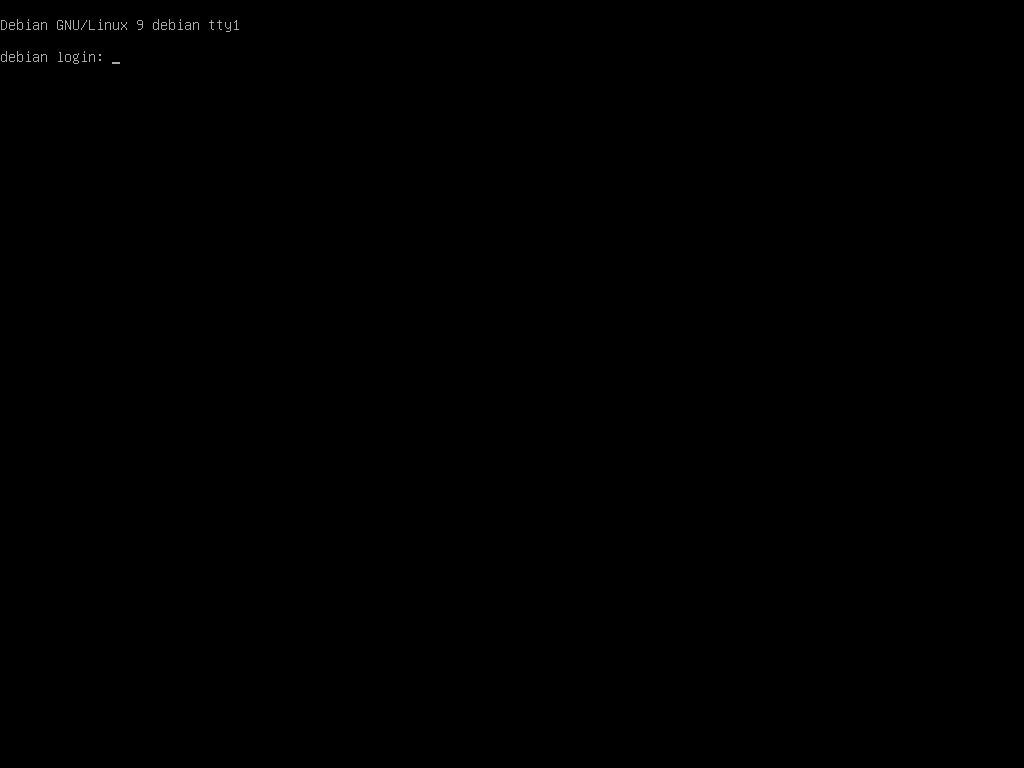Il existe plusieurs moyens d'y parvenir. L'un travaillerait avec un compte régulier non privilégié qui nécessitera l'exécution de la commande avec sudo et la saisie d'un mot de passe. Ensuite, vous pouvez ajouter le suivi à / etc / sudoers (en exécutant visudo):
## user is allowed to execute reboot -r only
jdoe ALL=NOPASSWD: /sbin/shutdown -r *
De plus, pour désactiver la mise en cache des informations d'identification sudo, ajoutez également les éléments suivants:
Defaults timestamp_timeout=0
Cela empêchera la mise en cache des informations d'identification au cas où vous auriez invoqué une commande avec sudo auparavant.
Exemple:
[root@ops ~]# su - jdoe
[jdoe@ops ~]$ sudo shutdown -c
[sudo] password for jdoe:
[jdoe@ops ~]$ sudo shutdown -r +10
Shutdown scheduled for Mon 2018-09-03 18:51:13 IDT, use 'shutdown -c' to cancel.
[jdoe@ops ~]$ sudo shutdown -H
[sudo] password for jdoe:
^[[A[jdoe@ops ~]$ sudo shutdown -c
[sudo] password for jdoe:
Remarquez que dans l'exemple ci-dessus, je n'étais pas obligé d'entrer mon mot de passe lors de l'exécution sudo shutdown -r +10, mais pour le reste, j'étais. Si vous souhaitez supprimer la nécessité de taper sudo avant la commande ( sudo shutdown -r +10), ajoutez ce qui suit à votre .bash_profile ou .bashrc:
alias shutdown="sudo shutdown"
Exemple:
[jdoe@ops ~]$ source ~/.bash_profile
[jdoe@ops ~]$ shutdown -r +10
Shutdown scheduled for Mon 2018-09-03 19:03:14 IDT, use 'shutdown -c' to cancel.
[jdoe@ops ~]$ shutdown -c
[sudo] password for jdoe:
Notez qu'il est recommandé de travailler avec un compte non privilégié et de remonter avec sudo si nécessaire.